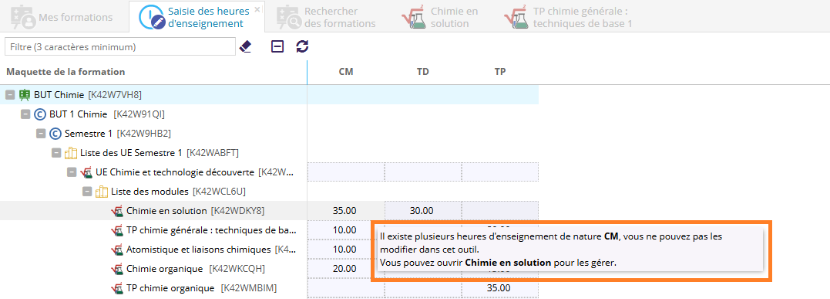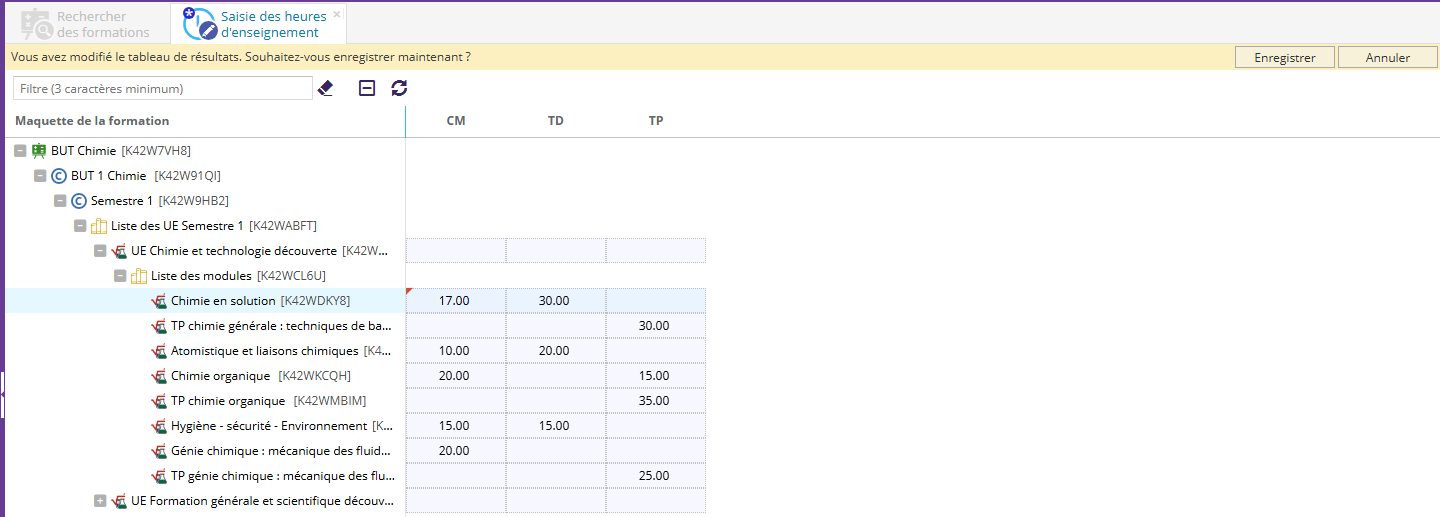L'outil "Saisie centralisée des heures d'enseignement" permet d'obtenir une vision complète des heures d'enseignement sur la maquette et de les modifier.
Cet outil est disponible à partir de la version 4.8.
Présentation générale
L'outil "Saisie centralisée des heures d'enseignement" est disponible pour les contenus suivants :
- Formations
- Parcours
- Conteneurs
L'accès à cet outil est lié au droit "Saisie des heures d'enseignement", disponible dans le groupe "Offre de formation - Pilotage".
Quelque soit le type du contenu sélectionné, l'outil se trouve dans l'onglet Avancé.
Description de l'outil
Tableau de saisie des heures d'enseignement
L'outil se présente comme suit :
- La première colonne correspond à l'arbre de la maquette.
La sélection d'un élément sur cet arbre sélectionne automatiquement l'élément correspondant sur l'outil maquette, et inversement.
La racine de la maquette dépend du contenu sur lequel la saisie centralisée est effectuée . Exemple ici avec un conteneur : 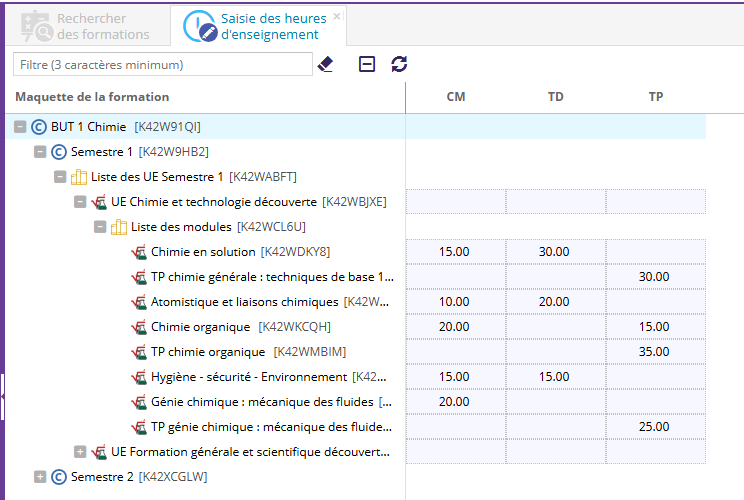
- Les colonnes suivantes correspondent aux natures d'enseignement (une colonne par nature d'enseignement).
Exemple avec les natures d'enseignement CM, TD et TP : 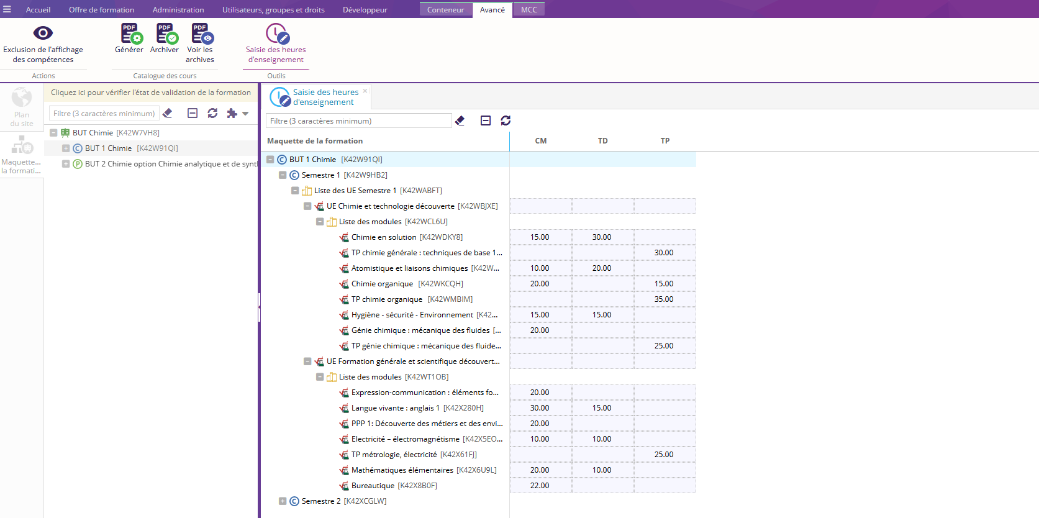
Zone de Filtre
Pour rechercher un élément , un outil Filtre est disponible. ![]()
Exemple ici : seul l'élément répondant au filtre "Chimie en solution" est affiché :
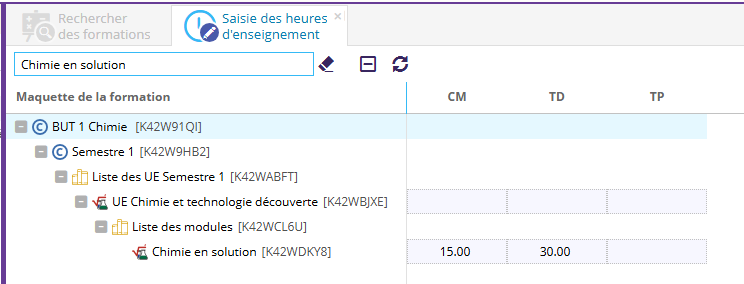
Le bouton Effacer le filtre ![]() permet d'effacer la recherche
permet d'effacer la recherche
Le bouton Fermer tout ![]() permet de fermer la totalité des éléments ouverts
permet de fermer la totalité des éléments ouverts
Le bouton ![]() permet de rafraîchir l'élément sélectionné
permet de rafraîchir l'élément sélectionné
Modifier des heures d'enseignement
Pour modifier des heures d'enseignement, il suffit de cliquer sur la cellule souhaitée (les cellules modifiables possèdent un fond bleu clair).
Elle apparaît alors avec un contour bleu en pointillé et des flèches sont dessinées. 
Lorsque la modification est effectuée, la cellule possède une coche rouge en haut à gauche :

Un message en bannière jaune apparaît pour demander l'enregistrement des modifications.
N'hésitez pas à enregistrer régulièrement afin de ne pas perdre votre travail.
Si un ELP possède plusieurs heures d'enseignement d'une même nature, l'outil ne permet pas la modification. Une info bulle explicative apparaît au survol de la cellule concernée (encadré orange).